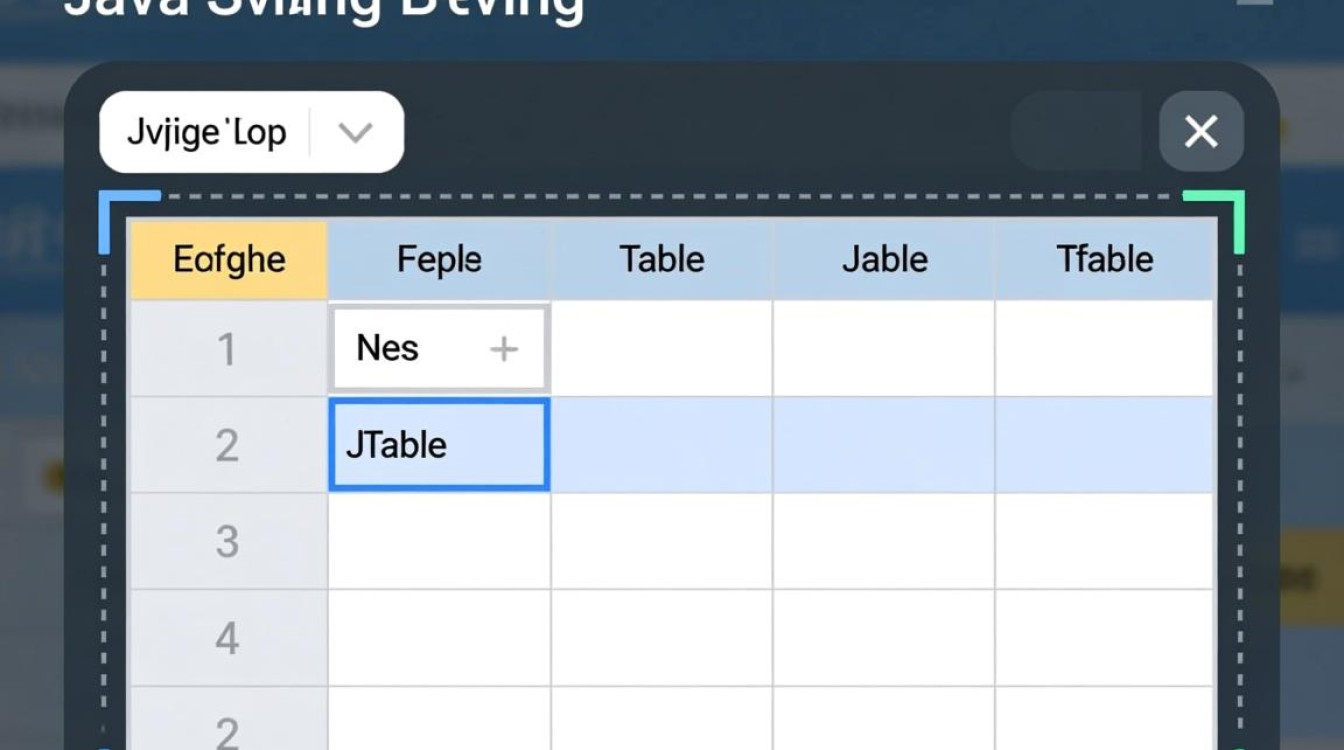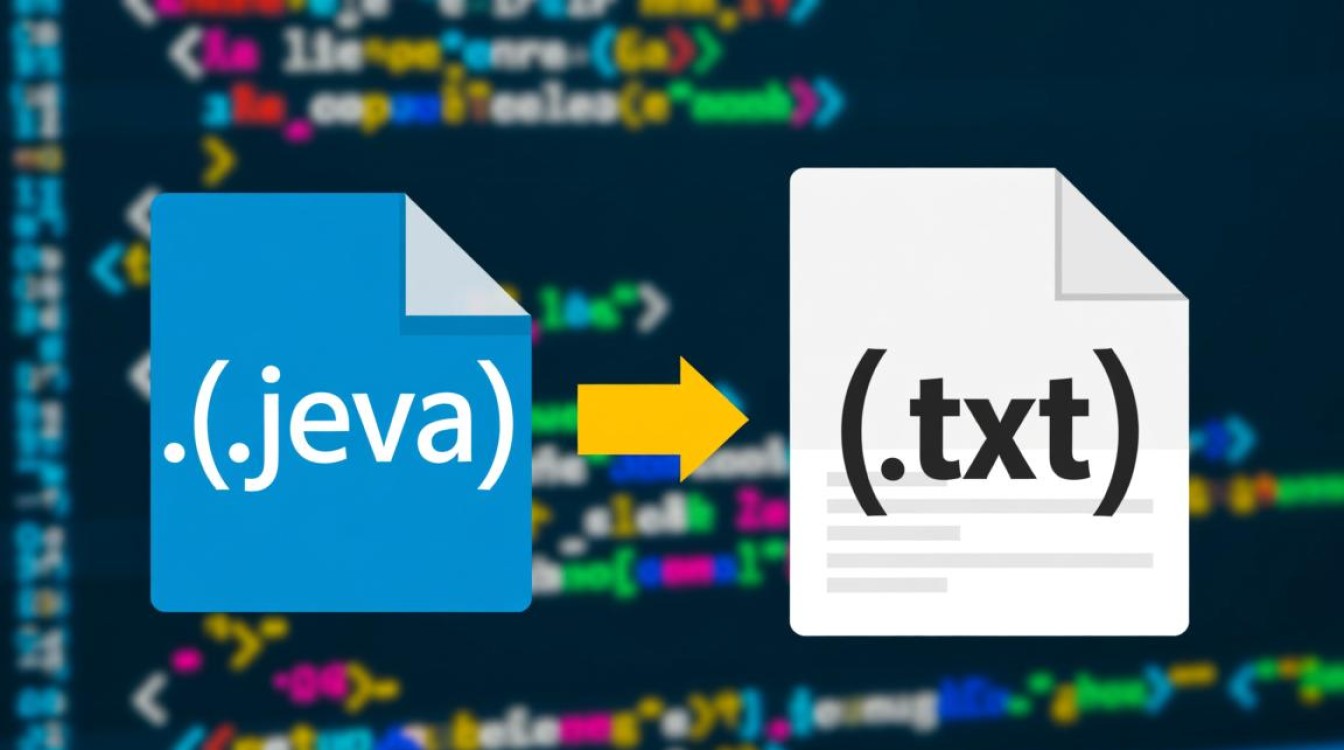在Java GUI开发中,文本域(JTextArea)作为常用的文本输入组件,其高度调整是界面设计的重要环节,合理的文本域高度不仅能提升用户体验,还能确保信息展示的完整性,本文将从基础设置、动态调整、布局管理及高级技巧四个维度,详细解析Java文本域高度的调整方法。
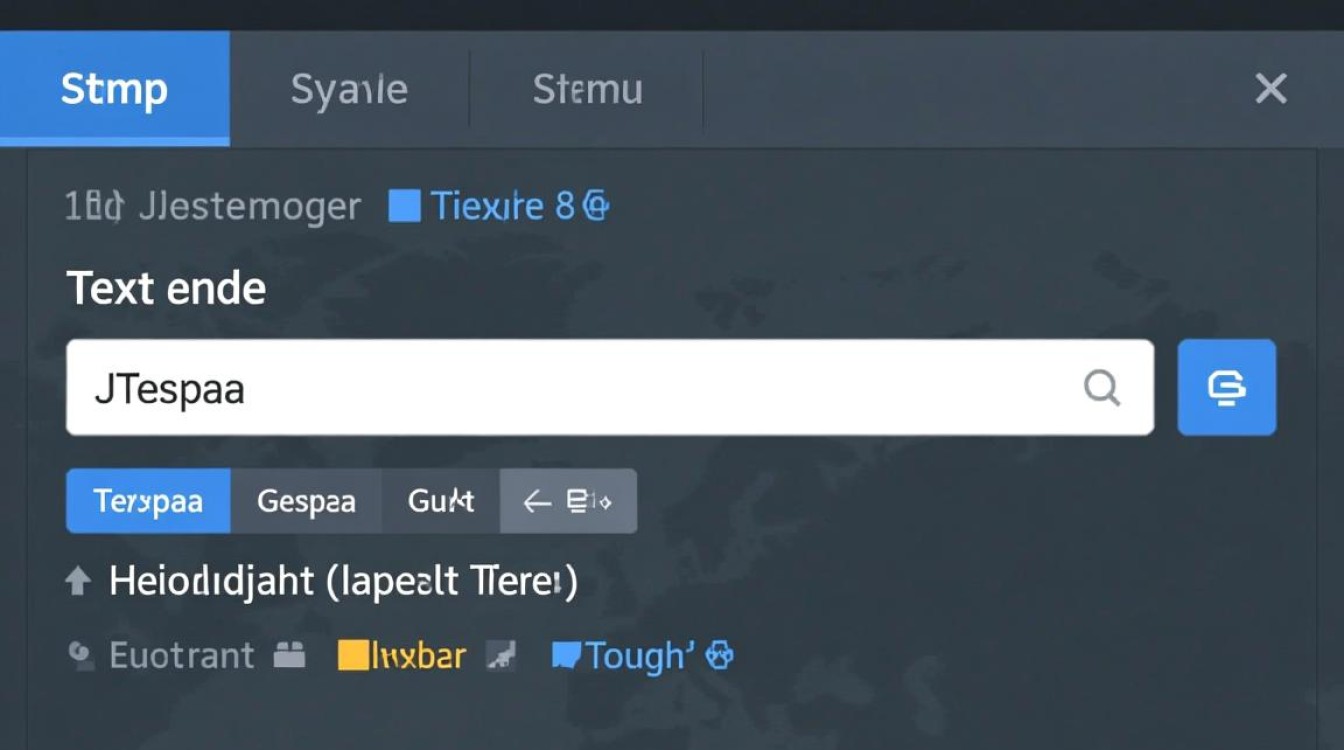
基础高度设置方法
文本域的基础高度主要通过构造函数和setRows()方法控制。JTextArea提供了多个构造函数,允许在初始化时直接指定行数。JTextArea(10, 20)将创建一个包含10行、每行20个字符的文本域。setRows(int rows)方法可在运行时动态调整行数,其中行数对应于字体高度的整数倍,需要注意的是,行数设置仅影响文本域的显示高度,不会自动限制文本内容长度,若需限制输入内容,需结合setLineWrap(true)和setWrapStyleWord(true)实现自动换行。
在实际应用中,字体大小会直接影响行高,使用setFont(new Font("宋体", Font.PLAIN, 14))时,每行高度约为14像素加上行间距,调整行数时需考虑当前字体设置,确保视觉效果符合预期,开发者可通过FontMetrics类精确计算文本高度,实现像素级的高度控制。
动态高度调整策略
静态设置行数无法满足所有场景需求,动态调整高度成为关键解决方案,常见场景包括:根据内容自动扩展高度、根据窗口大小自适应调整、以及用户交互触发的尺寸变化,对于内容自适应,可通过监听文档变化事件(DocumentListener),在文本内容更新时重新计算所需行数并调用setRows()方法。
textArea.getDocument().addDocumentListener(new DocumentListener() {
@Override
public void insertUpdate(DocumentEvent e) {
updateTextAreaHeight();
}
@Override
public void removeUpdate(DocumentEvent e) {
updateTextAreaHeight();
}
private void updateTextAreaHeight() {
int rows = textArea.getLineCount();
textArea.setRows(rows > 10 ? 10 : rows); // 限制最大行数为10
}
});
窗口自适应调整则需要结合ComponentListener,在容器大小变化时重新计算文本域高度,将文本域的行数设置为容器高度的函数值,确保界面缩放时文本域能够填充可用空间。
布局管理中的高度控制
文本域的高度调整与布局管理器密切相关,在BorderLayout中,可通过NORTH、SOUTH等区域控制文本域的相对高度;在FlowLayout中,则需通过设置文本域的preferredSize来约束尺寸,更灵活的方式是使用GridBagLayout,通过gridheight属性指定网格行数,或使用weightx和weighty属性实现动态拉伸。
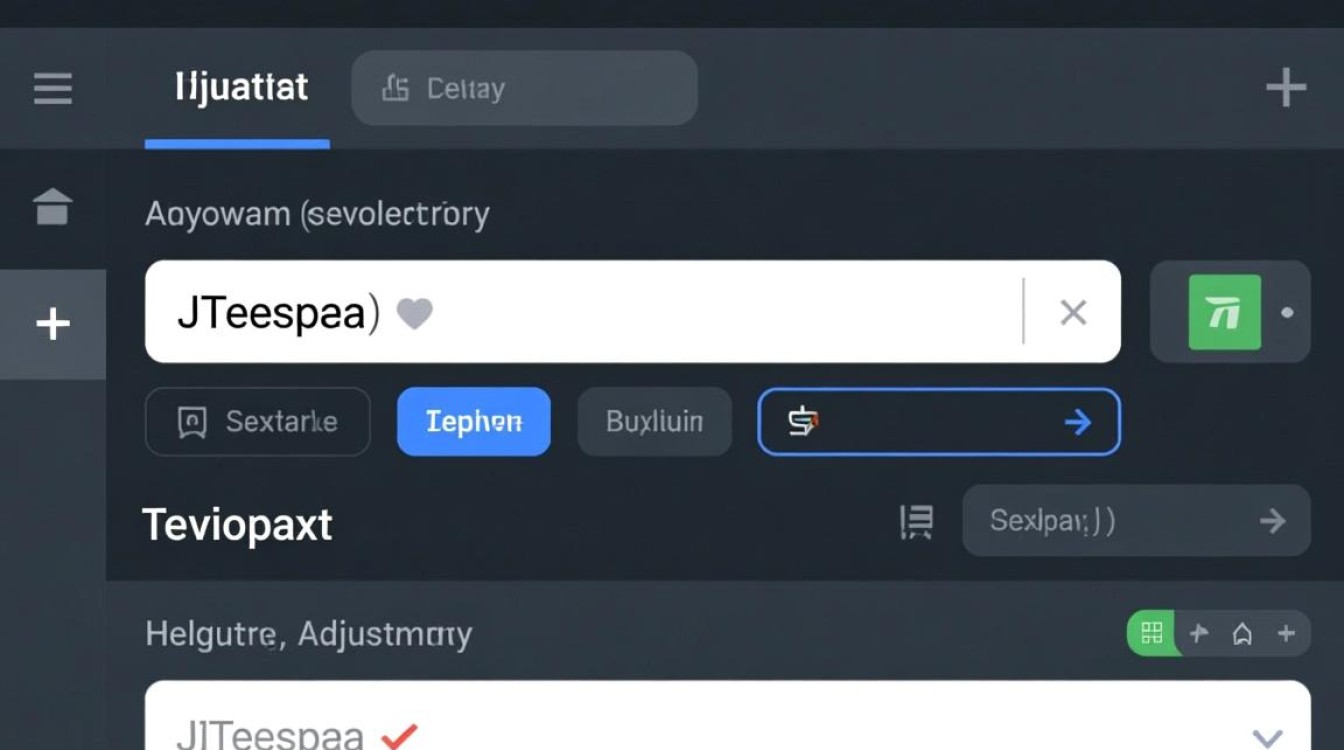
对于复杂布局,建议将文本域放入JScrollPane中,通过设置JScrollPane的preferredViewportSize来控制可视区域高度,同时启用垂直滚动条(setVerticalScrollBarPolicy(JScrollPane.VERTICAL_SCROLLBAR_AS_NEEDED)),这样既能保证文本域内容超出时显示滚动条,又能通过调整JScrollPane的尺寸间接控制文本域的显示高度。
高级技巧与注意事项
-
像素级精确控制:若需精确控制文本域的高度(如指定具体像素值),可通过
setPreferredSize(new Dimension(width, height))直接设置尺寸,但需注意,此方法会覆盖行数设置,可能导致文本内容显示不全。 -
多行文本域与单行文本框的选择:当仅需单行输入时,应使用
JTextField而非JTextArea,因为JTextArea默认支持多行输入且无法直接限制为单行,若需单行文本的自动换行,可考虑使用JTextField与DocumentFilter结合实现。 -
性能优化:对于频繁更新的文本域(如实时日志显示),动态调整高度可能引发性能问题,此时可采用延迟更新策略,例如使用
SwingUtilities.invokeLater()或定时器,减少频繁的界面重绘。 -
跨平台一致性:不同操作系统的字体渲染差异可能导致文本域高度显示不一致,建议通过
UIManager设置全局字体,或在代码中显式指定字体,确保界面在不同平台上的表现一致。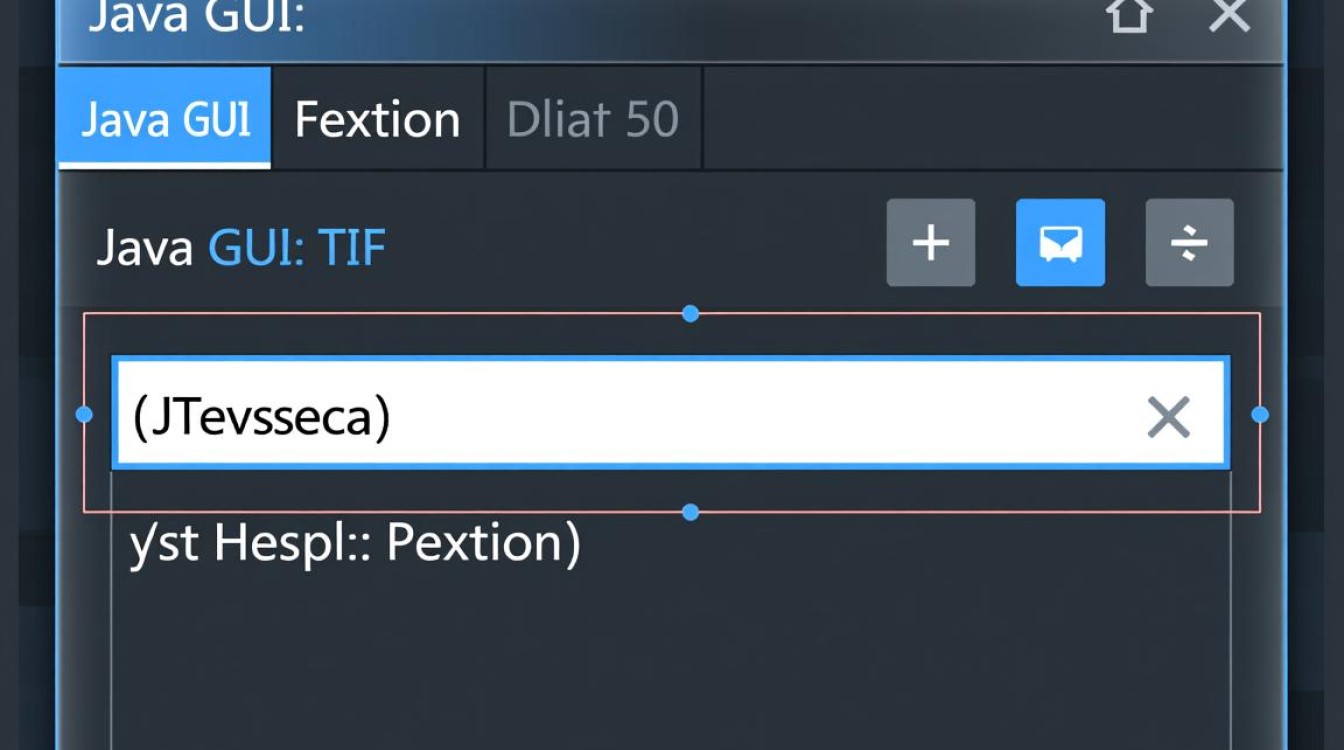
-
与边框和内边距的协调:文本域的边框(
setBorder(BorderFactory.createEmptyBorder(5, 5, 5, 5)))和内边距会影响实际显示高度,在计算高度时,需将边框厚度和内边距纳入考量,避免内容显示区域被压缩。
综合实践案例
以下是一个综合运用上述技巧的示例:创建一个自适应高度的文本域,支持内容自动扩展和窗口缩放,并限制最大显示行数为15行。
public class ResizableTextArea {
public static void main(String[] args) {
JFrame frame = new JFrame("自适应文本域示例");
frame.setDefaultCloseOperation(JFrame.EXIT_ON_CLOSE);
frame.setLayout(new BorderLayout());
JTextArea textArea = new JTextArea();
textArea.setLineWrap(true);
textArea.setWrapStyleWord(true);
textArea.setFont(new Font("微软雅黑", Font.PLAIN, 12));
// 文档监听,动态调整行数
textArea.getDocument().addDocumentListener(new DocumentListener() {
@Override
public void insertUpdate(DocumentEvent e) {
updateHeight();
}
@Override
public void removeUpdate(DocumentEvent e) {
updateHeight();
}
private void updateHeight() {
int lineCount = textArea.getLineCount();
textArea.setRows(lineCount > 15 ? 15 : lineCount);
}
});
// 窗口缩放监听
frame.addComponentListener(new ComponentAdapter() {
@Override
public void componentResized(ComponentEvent e) {
int newHeight = frame.getHeight() / 20; // 假设每行20像素
textArea.setRows(newHeight > 15 ? 15 : newHeight);
}
});
JScrollPane scrollPane = new JScrollPane(textArea);
frame.add(scrollPane, BorderLayout.CENTER);
frame.setSize(400, 300);
frame.setVisible(true);
}
}
通过上述代码,文本域能够根据内容自动调整高度,同时响应窗口大小变化,并在达到最大行数时显示滚动条,这种综合方法在实际项目中具有较高的实用价值。
Java文本域的高度调整涉及基础设置、动态响应、布局管理及性能优化等多个方面,开发者需根据具体需求选择合适的调整策略,平衡功能实现与用户体验,掌握这些技巧,能够帮助构建更加灵活、美观的GUI界面,提升应用程序的专业性和易用性,在实际开发中,建议结合具体场景进行测试和优化,确保文本域的高度调整符合设计预期。